Anmeldelse af Chrome til iOS: Bedste alternative browser til iPhone
Miscellanea / / February 08, 2022
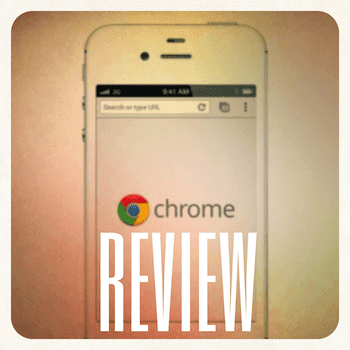
Når det kommer til at surfe på nettet på iPhone, iPad eller enhver anden iOS-enhed, er der meget få værdige valg, og før ankomsten af
Chrome til iOS
, hver og en af dem blev betalt. Heldigvis er Chrome til iOS ikke kun en gratis webbrowser, det er også den bedste, du kan have på din iPhone, iPad eller iPod Touch. Endnu mere, hvis du allerede kører Chrome på din Mac eller Windows-pc, da de
synkronisere
fejlfrit deres iOS-modstykke.
Lige fra det allerførste øjeblik, du bruger appen, beder Chrome dig om at logge ind på din Google-konto og giver dig en hurtig gennemgang via et par diasshows. Appens design er meget rent, og når du surfer på nettet undgår den helt at vise en bundbjælke, hvilket absolut er velkomment, da de fleste iOS-browsere (inklusive Safari) holder det fast i bunden af skærmen.
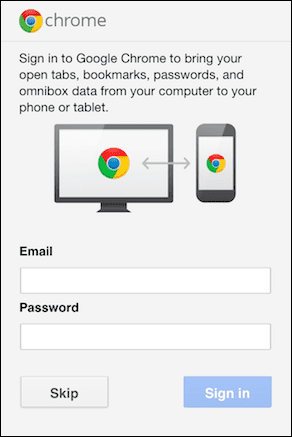
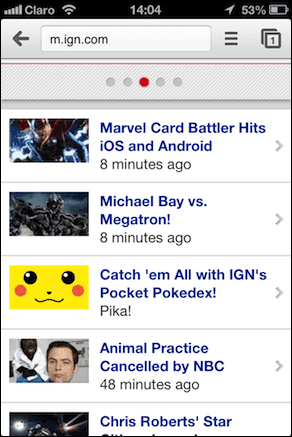
Det betyder, at for at navigere i Chrome, skal du gøre det fra den øverste bjælke både på din iPhone og på din iPad. Ikke at det er en dårlig ting, da Google har gjort et fantastisk stykke arbejde med at fylde den øverste navigationslinje med funktionalitet.
Om Chrome til iOS's navigationslinje
Hovedattraktionen ved navigationslinjen og måske hele appen er muligheden for at bruge adresselinjen til begge dele indtastning af URL og søgning, bliver til en ret effektiv Omnibar ligesom den, der findes på Chromes skrivebord browsere. I det øjeblik du begynder at skrive noget i det, viser det dig både URL'er og søgeord der er relevante for det, du skriver, hvilket gør det meget hurtigt og problemfrit at finde det, du vil have.
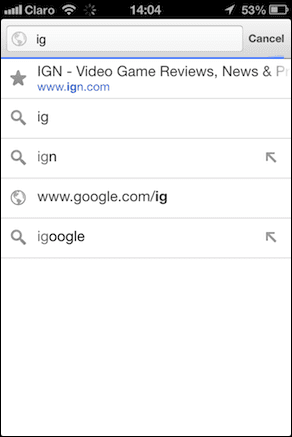
En meget fin touch til Chrome iPhone-versionen er, at den kun viser tilbage- og frem-pilene, når det er nødvendigt. Så hvis du skriver noget i Omnibaren, forsvinder de, og hvis der ikke er nogen fremadgående side at gå til, vises kun tilbagepilen.

Som det forventes af enhver moderne browser, bruger Chrome til iOS også fane navigation, selvom det gør det helt anderledes på iPhone. Mens fanerne på iPad simpelthen hober sig op som på enhver almindelig desktopbrowser, vil Chrome til iOS på iPhone stable faner som kort. Faktisk, når du trykker på det øverste højre ikon, der viser antallet af faner, du har åbne, vil de alle blive vist ligesom kort, som du kan stryge. For at slippe af med enhver fane skal du blot stryge den vandret i stående visning eller stryge den lodret i liggende visning, indtil den forsvinder fra skærmen.
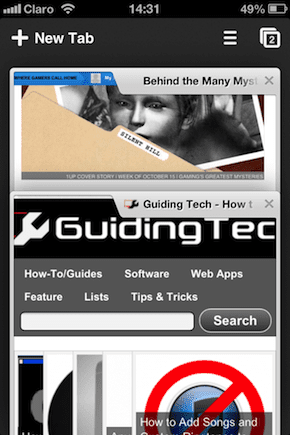
Tastatur og menulinje
Tastaturet i Chrome til iOS er også fantastisk, da det tilføjer et par knapper, der gør det endnu hurtigere at skrive søgeforespørgsler eller URL'er. Det er en lille detalje, men en af mange, der sætter Chrome til iOS foran enhver anden browser tilgængelig på iPhone, iPad eller iPod Røre ved.
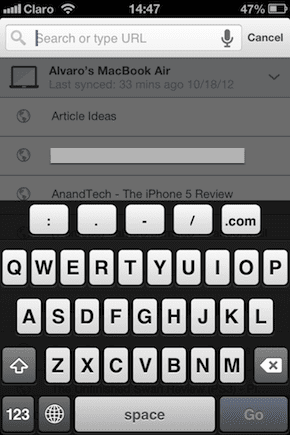
Menuknappen, der også er placeret øverst til højre på skærmen, byder på en lang række muligheder, inklusive dem til at favorisere ethvert websted og genindlæse det aktuelle. Andre vigtige muligheder her er muligheden for at dele ethvert websted, for at finde et ord eller en sætning på en side, til justere dine indstillinger og selvfølgelig at åbne enten hjemmesider eller bogmærker, som du har på andre enheder kørende Chrome.
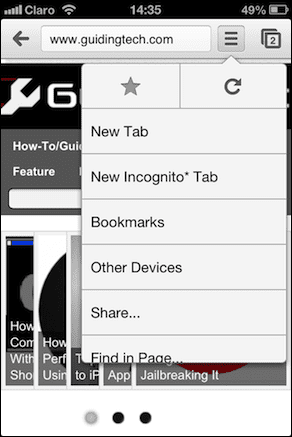
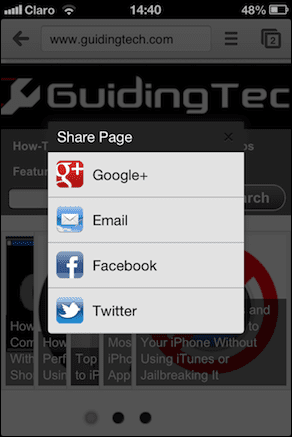
Synkroniseringen
Hvis du bruger Chrome på dine andre iOS-enheder og din pc eller din Mac, vil mulighederne for "Andre enheder" føles som magi. Med den kan du nemt skifte mellem enheder og aldrig miste en åben fane, et yndlingswebsted eller et bogmærke. Selvfølgelig, iCloud gør det allerede med Safari, men i sidste ende er det afgørende, hvilken browser du bruger på alle dine enheder, og hvis du har en Mac og især en Windows-pc, så vil du højst sandsynligt bruge Chrome.
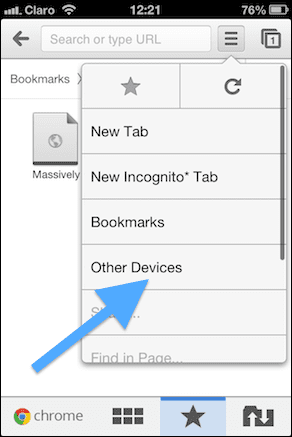
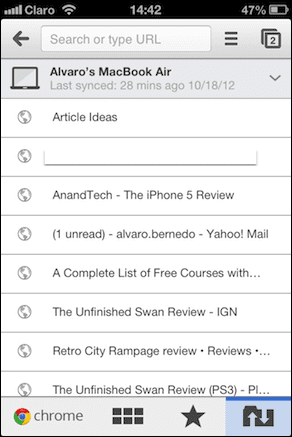
Det gode ved Chrome-synkronisering af faner og bogmærker er, at når du først tilmelder dig med din Google-konto, kan du bogstaveligt talt glemme resten. Hvis du trykker på en af indstillingerne i menuen øverst til højre eller fra den nederste menu, når du åbner en ny fane, vil det vis enten alle dine åbne faner og bogmærker på tværs af alle dine enheder, hvilket gør dem med det samme tilgængelig.
Bemærk: Du skal også være logget ind på Chrome til Mac og pc, hvis du vil synkronisere dit indhold på tværs af dine enheder. Hvis du ikke har gjort det og gerne vil vide, hvordan du konfigurerer Chrome-synkronisering på din Mac eller pc, klik her for en fin grundig guide til hvordan du gør det.
Sidste ord på Chrome til iOS
Det har været et stykke tid, men endelig har vi iOS-brugere en browser, der slår Safari. Motorerne, som begge kører i, kan være de samme på grund af nogle af Apples regler, men den friske grænseflade i Chrome og dens meget renere visning af websteder sætter den foran Safari med en klar margin.
Sidst opdateret den 3. februar, 2022
Ovenstående artikel kan indeholde tilknyttede links, som hjælper med at understøtte Guiding Tech. Det påvirker dog ikke vores redaktionelle integritet. Indholdet forbliver upartisk og autentisk.



